Wie aktualisiere ich auf Spotify Premium auf Mobilgeräten und Desktops
Einige Spotify Benutzer haben sich schließlich entschieden, ihr Musikhörerlebnis auf die nächste Stufe zu bringen, und sie werden fragen:wie aktualisiere ich auf Spotify Premium von kostenlos?“ Nun, wir können solchen Benutzern, die neugierig sind und ausprobieren möchten, was ein Premium-Konto bieten kann, keinen Vorwurf machen, da dies in der Tat viel zufriedenstellender ist als der Durchschnitt.
Mit dem kostenlosen Spotify Die Version ist immer gut, aber beim Streaming treten nur verschiedene Nachteile auf. Wenn Sie einer von denen sind, die sich fragen: „Wie aktualisiere ich auf?“ Spotify Prämie?" Abfrage, müssen Sie jeden Teil dieses Artikels lesen, um die detaillierte Anleitung dazu zu finden.
Der erste Teil wird jedoch tiefer gehen Spotifyist die kostenlose Version. Im zweiten Teil erfahren Sie mehr Details zum Upgrade auf Spotify Prämie.
Artikelinhalt Teil 1. Warum ein Upgrade auf Spotify Prämie?Teil 2. Wie aktualisiere ich auf Spotify Prämie?Teil 3. Halten Sie Ihre Spotify Favoriten auf jedem Gerät spielbarTeil 4. FAQs zum Upgrade auf Spotify PremiumTeil 5. Zusammenfassung
Teil 1. Warum ein Upgrade auf Spotify Prämie?
Obwohl die Hauptagenda in diesem Beitrag darin besteht, zu erörtern, wie ich auf upgraden kann Spotify Premium ist es dennoch wichtig, weitere Details oder Informationen darüber anzugeben, warum ein Upgrade erforderlich ist Spotify Premium sowie sicherlich viele nutzen derzeit Free. Da für die kostenlose Version der Plattform keine Gebühren anfallen, müssen Sie mit einer Reihe von Nachteilen rechnen.
Hier sind weitere Details zu Spotify Kostenlos vs. Premium: Spotify Kostenlos vs. Premium: Sollten Sie im Jahr 2024 für das Spielen bezahlen?
- Wie bereits erwähnt, sind Werbeunterbrechungen immer vorhanden. Normalerweise erscheinen sie alle 2 oder 4 Titel.
- Frei Spotify Kontoinhaber haben begrenzte Sprünge, da sie nur 6 pro Stunde genießen können. Sobald Sie diese Nummer verbraucht haben, haben Sie keine andere Wahl, als sich alle Songs anzuhören und zu warten, bis der Titel erscheint, den Sie wirklich streamen möchten.
- Das Herunterladen und Offline-Streaming ist nicht verfügbar. Diese Funktion ist nur für Benutzer von Premium-Konten verfügbar.
- Die Audioqualität ist nicht so glatt oder so hoch wie die Qualität, die Sie mit einem Premium-Konto erhalten.
Im Vergleich zur kostenlosen Version von Spotify, Spotify Premium bietet eine Reihe von Vorteilen für Benutzer, die ihr Hörerlebnis insgesamt verbessern möchten. Zu diesen Vorteilen gehören die Möglichkeit, werbefreies Hören zu genießen, Audio-Streaming in höherer Qualität zu genießen, Musik offline herunterzuladen und anzuhören und vieles mehr. Insgesamt ein Upgrade auf Spotify Premium bietet Benutzern den Vorteil, Musik reibungsloser zu genießen. Aus diesem Grund wurde auf aktualisiert Spotify Premium
Teil 2. Wie aktualisiere ich auf Spotify Prämie?
Das Verfahren zum Upgrade auf Spotify premium ist ganz einfach zu befolgen. Tatsächlich haben wir hier die Schritte, wenn Sie ein Android- oder iOS-Gerät oder einen Desktop- und Webplayer verwenden möchten.
Ihre ersten Spotify Premium auf Android oder iOS
Wie aktualisiere ich auf Spotify Premium über die mobile App? Wir werden zuerst den detaillierten Prozess teilen, wie es auf Ihren handlichen Geräten wie auf Ihrem Android- oder iOS-Gadget durchgeführt werden kann. Um den Premium-Plan erfolgreich zu aktualisieren, stellen Sie sicher, dass Ihr Mobilgerät über die neueste Version verfügt Spotify App-Version installiert, um eine optimale Leistung zu erzielen. Sie können die aktualisieren Spotify App manuell aus dem App Store oder Google Play Store.
Schritt 1. Starte den Spotify App auf Ihrem iOS- oder Android-Gerät. In der unteren rechten Ecke des Bildschirms sehen Sie die Option „Premium“. Tippen Sie hierauf.
Schritt 2. Klicke auf PREMIUM BEKOMMEN, Sie sehen die verschiedenen Abonnementpläne, die von angeboten werden Spotify – Einzelperson, Duo, Student oder Familie. Sobald Sie eines ausgewählt haben, werden Sie von der App zu einem Popup-Fenster geleitet, das den Abonnementprozess hervorhebt.
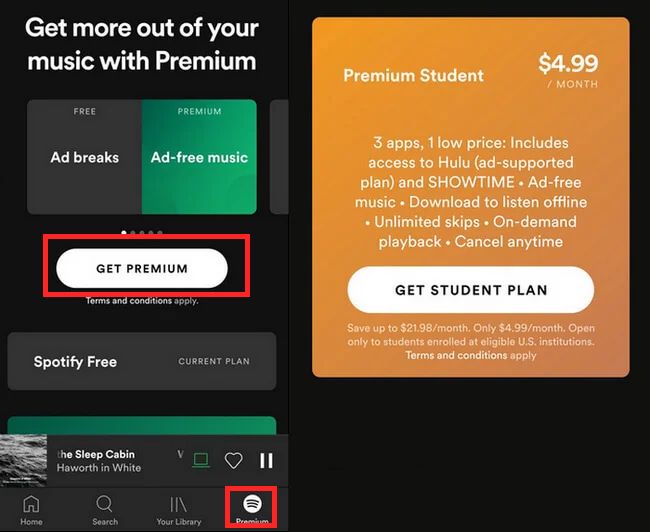
Schritt 3. Um den Abonnementprozess endgültig abzuschließen, müssen Sie Ihre Zahlungsdaten eingeben.
Sie sollten eine Bestätigung erhalten, wenn Ihr Abonnement erfolgreich war. Anschließend haben Sie ein Upgrade durchgeführt Spotify Premium und Sie können alle Vorteile genießen, die das Premium bietet Spotify Plan, den du hast!
Das bekommen Spotify Premium auf Desktop und Web Player
Natürlich zeigen wir hier auch, wie ich auf upgraden kann Spotify premium, falls Sie Ihren Desktop oder den Webplayer verwenden möchten.
Schritt 1. Öffnen Sie auf Ihrem PC die Spotify App oder besuchen Sie die offizielle Website. Melden Sie sich mit Ihren Zugangsdaten bei Ihrem Konto an.
Schritt 2. Sobald Sie sich angemeldet haben, klicken Sie oben rechts auf das Profilsymbol und wählen Sie „Konto" im angezeigten Menü.
Schritt 3. Scrollen Sie nach unten, bis Sie das Untermenü mit der Bezeichnung „aktiv„ – hier können Sie Ihr Upgrade durchführen Spotify planen. Klicken "Plan ändern" um Ihren Zahlungsplan zu ändern.
Schritt 4. Wenn Sie auf „klicken“Plan ändern,“ werden Sie zu einer Seite weitergeleitet, auf der alle Unterschiede erklärt werden Spotify Zahlungspläne. Klicken "Auswählen" neben dem neuen Plan, den Sie möchten.
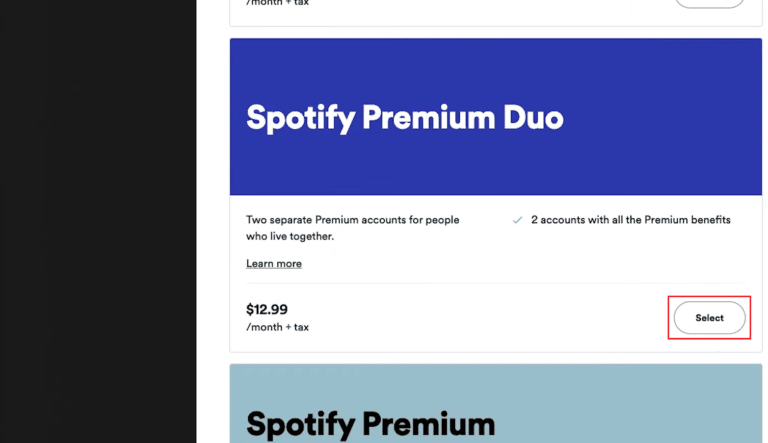
Schritt #5. Bestätigen Sie Ihren neuen Plan. Wenn Sie sich für den Studententarif bewerben, müssen Sie auch den Namen und die E-Mail-Adresse Ihrer Universität angeben.
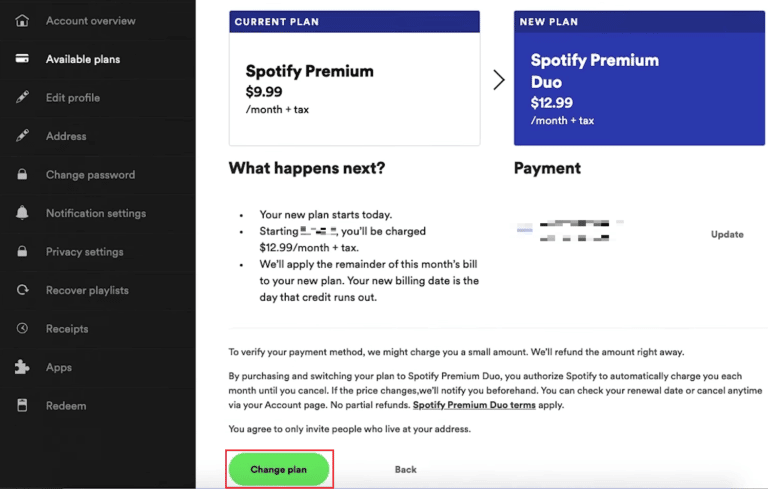
Schritt #6. Sobald Sie dies tun, ändert sich Ihr Zahlungsplan. Der neue Betrag wird Ihnen am nächsten Abrechnungstag in Rechnung gestellt.
Teil 3. Halten Sie Ihre Spotify Favoriten auf jedem Gerät spielbar
Die im vorherigen Teil präsentierten Informationen beziehen sich auf das Upgrade auf Spotify Premium ist in der Tat hilfreich, da Sie endlich alle exklusiven Angebote von erhalten Spotify für Inhaber von Premium-Accounts.
Aber fragst du dich, ob du etwas tun kannst, um deine zu bekommen? Spotify Favoriten, die auf jedem beliebigen Gerät abspielbar sind, auch ohne ein Abonnement zu abonnieren Spotify planen? Nun, Apps wie die TunesFun Spotify Music Converter wird sehr hilfreich sein!
Mit Hilfe der TunesFun Spotify Music Converter, können Sie leicht entfernen Spotify Schutz der Lieder. Außerdem Tseine kann sogar Konvertieren Sie Soptify-Songs in MP3 und andere gängige Formate wie WAV, FLAC und AAC. So Sie können die Tracks auf jedem Gerät und Mediaplayer speichern und darauf zugreifen. Obwohl Wir koordinieren den Versand Spotify Lieder verschwunden Durch einige Fehler können Sie Ihre Bibliothek immer noch wiederherstellen.
Die App arbeitet zu schnell und stellt sicher, dass kein Qualitätsverlust auftritt. Alle wichtigen Details zu den Gleisen bleiben ebenfalls erhalten und erhalten. Seit der TunesFun Spotify Music Converter ist einfach zu handhaben, jeder sollte damit gut umgehen können. Klicken Sie auf die Schaltfläche unten, um es jetzt kostenlos zu testen!
Versuchen Sie es kostenlos Versuchen Sie es kostenlos
Hier finden Sie auch die Schritt-für-Schritt-Anleitung zum Konvertieren und Herunterladen Spotify Songs, die Sie lieben, über diese App.
Schritt 1. Schließen Sie alle Installationsanforderungen der App ab und starten Sie sie sofort nach der Installation. Auf der Hauptseite kann man damit beginnen, die hinzuzufügen Spotify Songs – entweder per Drag-and-Drop oder über ihre URLs. Das Hinzufügen eines Bündels sollte in Ordnung sein, da die App die Stapelkonvertierung unterstützt.

Schritt 2. Wählen Sie ein zu verwendendes Ausgabeformat aus der Liste der unterstützten Formate aus. Der Ausgabeordner muss auch definiert werden, um leicht zu sehen, wo sich die transformierten Dateien nach dem Prozess befinden.

Schritt 3. Sobald alles eingestellt ist, müssen Sie nur noch auf die Schaltfläche „Konvertieren“ oder „Alle konvertieren“ klicken. Danach beginnt der Konvertierungsprozess. Während die Konvertierung läuft, sollte der Entfernungsprozess auch von der App durchgeführt werden.

Innerhalb weniger Minuten ist das konvertiert und DRM-frei Spotify Songs werden in dem Ausgabeordner gespeichert, der im zweiten Schritt definiert wurde. Jetzt können Benutzer diese Songs auf jedem Gerät streamen, das sie verwenden möchten. Diese Songs können für immer aufbewahrt werden, ohne an eine monatlich zu zahlende Abonnementgebühr zu denken! Offline-Streaming kann ohne Einschränkungen oder Probleme durchgeführt werden!
Teil 4. FAQs zum Upgrade auf Spotify Premium
Q1. Warum kann ich kein Upgrade durchführen? Spotify Prämie?
Aufgrund von Apple-Einschränkungen können Sie Premium leider nicht über die App für iPhone und iPad abonnieren.
Teil 5. Zusammenfassung
Wir können denen sicherlich nicht die Schuld geben, die lernen möchten, wie ich auf upgraden kann Spotify Premium als Abonnieren eines von SpotifyDie Premium-Pläne von sind in der Tat vorteilhaft und gut. Wenn Sie jedoch bei der Nutzung der kostenlosen Version der Plattform bleiben möchten, hängt das ganz von Ihnen ab!
Denken Sie einfach immer daran, wenn es darum geht, Ihre zu behalten Spotify Favoriten, die auf jedem Mediaplayer oder Gadget abspielbar sind, die TunesFun Spotify Music Converter wird immer da sein, um dir zu helfen! Sich um etwas Sorgen Spotify Abonnementgebühren sind keine Sache, wenn Sie eine großartige App wie die haben TunesFun Spotify Music Converter!
Hinterlassen Sie uns eine Nachricht